Script Editor を最初に開いた時点では、編集ペインには何も表示されていません。 スクリプトを作成したら、編集ペインの内容をスクリプト ファイルとして保存できます。 その後、Script Editor で既存のスクリプト ファイルを開くか、または新規にスクリプトを作成します。
スクリプトはプレーン テキスト ファイルとして保存され、スクリプト言語を示す拡張子が付けられます。 対応しているスクリプト言語の詳細については、「Softimage スクリプト入門」を参照してください。
スクリプト ファイルはどこにでも保存できますが、標準の場所を使用することをお勧めします。 スクリプトの場所を把握するのが容易になり、スクリプトを編集および更新するときには特に重要です。 デフォルトの場所は、ユーザ パスの Data¥Scripts サブディレクトリです。
[開く]または[スクリプト ファイルの保存]ブラウザの [パス](Paths)ボタンを使用すると、以下のような基本の格納場所をすばやく選択できます。
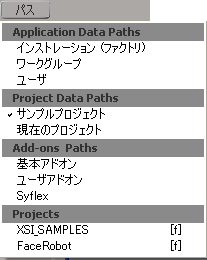
[インストレーション(ファクトリ)]: Softimage プログラム ファイルがインストールされている場所。 この場所に保存されたスクリプトは、ローカル マシンのすべてのユーザが使用できます。 新しい場所に Softimage をインストールする場合は、[インストレーション(ファクトリ)]上のスクリプトをコピーする必要があります。
[ワークグループ アプリケーション]: このディレクトリで、スクリプト、プリセット、その他のデータをチームのメンバと共有できます。 Workgroup Applicationパスを設定するには、[ファイル](File) [設定](User Preferences)を選択し、Data Management のオプションを設定します。
[設定](User Preferences)を選択し、Data Management のオプションを設定します。
[ユーザ](User) ユーザ パス(例: C:¥users¥kilroy¥Softimage¥Softimage_2012)。 この場所に保存されたスクリプトは、同じユーザ名でこの Softimage にログインしたユーザが使用できます。
[サンプル プロジェクト]: Softimage に付属のサンプル シーンが格納されているプロジェクト。 ユーザのスクリプトをここに保存することはお勧めしません。
[ワークグループ プロジェクト]: 他のチーム メンバと共有できるプロジェクト。 Workgroup Application パスを設定するには、[ファイル](File) [設定](User Preferences)を選択し、Data Management のオプションを設定します。
[設定](User Preferences)を選択し、Data Management のオプションを設定します。
[現在のプロジェクト]: 開いているシーンが格納されているプロジェクト。 特定のプロジェクト固有のスクリプトの場合は、このフォルダを使用できます。
[基本アドオン]: Softimage プログラム ファイルがインストールされている場所の[Addons]サブディレクトリ。
各プロジェクトにも Scripts フォルダがあることに注意してください。 この場所は、スクリプトが特定のプロジェクトまたはシーンに限定的な場合、またはプロジェクトをアーカイブするために正しいバージョンのスクリプトが間違いなく格納されるようにする場合に適した場所です。
スクリプト ファイルには、編集ペインの全内容、または選択したテキストのみのいずれかを保存できます。
編集ペインの全内容をスクリプト ファイルとしてディスクに保存するには
スクリプトが以前に保存されていない場合は、[スクリプト ファイルの保存]ブラウザが表示され、ファイル名およびフォルダを指定するよう要求されます。 ファイル名に、スクリプト言語に対応する正しい拡張子が付いているか確認してください。 スクリプトにファイル名を指定し保存すると、Script Editor ウィンドウのタイトル バーに指定したファイル名が表示されます。
保存されたスクリプトは、Script Editor の[ファイル]メニュー、またはドラッグ アンド ドロップで開くことができます。 カスタム コマンドに登録されているスクリプトは、コマンド ボタンから直接開くこともできます。